Offline és online: A 3 legjobb professzionális videokonverter, amely azonnal átalakítja az MPG-t GIF-vé
Az MPG létrehozásáért a Moving Picture Experts Group felelt. A metaadatokat, a videót és a hangot MPG fájlok őrzik meg, amelyeket széles körben használnak szabványos és széles körben használt médiaformátumként. Ennél is fontosabb, hogy ez a legmegbízhatóbb fájlformátum az interneten elérhető fájlok létrehozásához. Manapság az emberek többsége szeret videókat és filmeket nézni az interneten. Van-e olyan helyzet, amikor el szeretné menteni egy rövid videoklipet, amelyet megnézett, és megoszthatja azt barátaival? Ennek eredményeként előfordulhat, hogy muszáj lesz
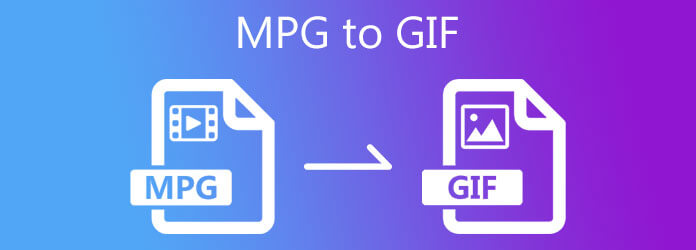
Az offline konvertáló programok népszerűek, mivel internetkapcsolat nélkül is használhatók, és függetlenül működnek. Video Converter Ultimate az egyik leghatékonyabb megoldás a videó konvertálására. Számos szerkesztőeszközt biztosít az alapszinttől a haladó szintű tanulásig. Az eszköz különösen előnyös tulajdonsága a könnyű kialakítása, ami azt jelenti, hogy egyszerű elrendezésű, de számos kiemelkedő szerkesztési funkcióval rendelkezik. Tudjon meg többet az eszközről, ha követi az MPG animált GIF formátumba konvertálására szolgáló két megközelítést.
Főbb jellemzők
Az átalakítás előtti végső lépés az eszköz beszerzése. Ehhez kattintson a fenti letöltési gombokra, vagy keresse fel a Video Converter Ultimate hivatalos oldalát. Töltse le és futtassa az eszközt az asztalon.
Az eszköz telepítése után húzza át az MPG fájlt az eszköz felületére. Ezzel szemben rákattinthat a Tovább (+) gombot, és töltse fel a kívánt fájlt, amelyet GIF-be szeretne alakítani.
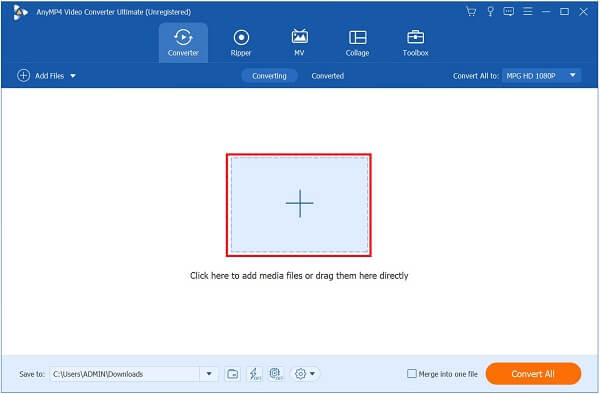
Az MPG fájl importálása után most GIF formátumba konvertálhatja. Kattintson az Összes konvertálása legördülő menüre > videó > GIF.
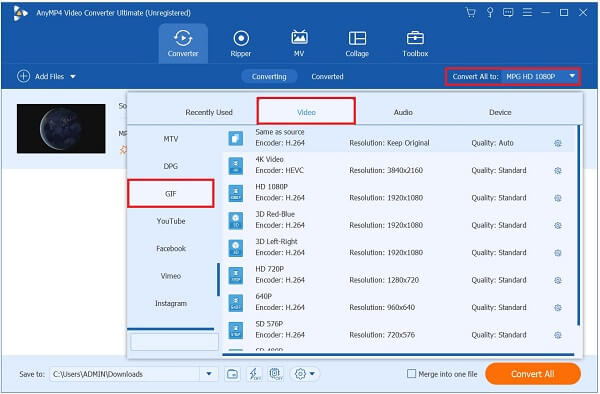
Tipp: A formátum véglegesítése előtt módosíthatja a médiafájl beállításait. Válassza az Egyéni profil gombot a felület jobb oldali sarkában. Szabadon módosíthatja a képkockasebességet, a felbontást és a színbeállítást. Győződjön meg arról, hogy a Loop Animation is engedélyezve van, hogy megakadályozza a GIF ismétlődését. A módosítás után kattintson az Új létrehozása gombra a kimeneti beállítás véglegesítéséhez. Szerkesztheti és vágja le a GIF-eket ezzel a szoftverrel is.
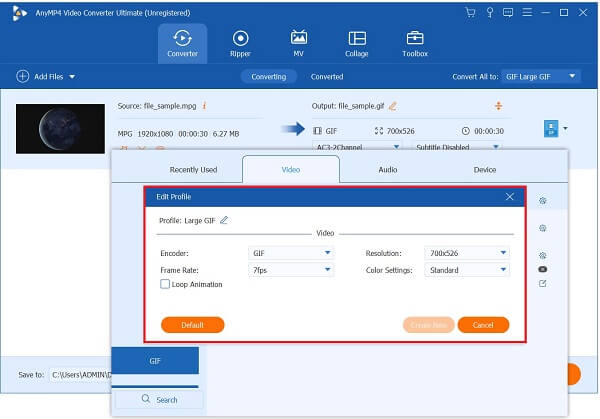
Most mentse a médiafájlt az előnyben részesített médiafájl célhelyre a gombra kattintva Mappa gombot.
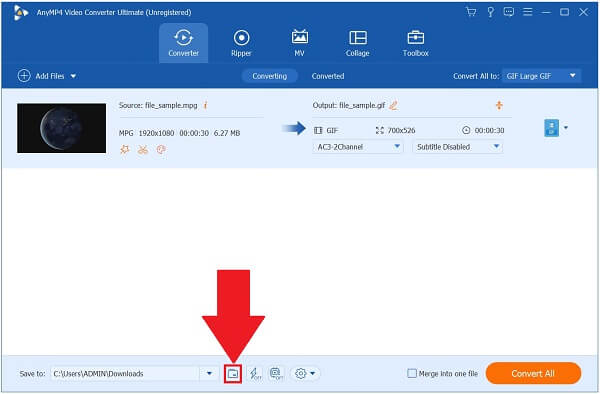
Végül kattintson a Összes konvertálása gombot az összes módosítás mentéséhez és a GIF lejátszásához az asztalon.

Telepítse a Video Converter Ultimate alkalmazást asztalára a fő webhely meglátogatásával. Ellenkező esetben azonnal letöltheti az eszközt a fenti letöltési gombok segítségével.
Az eszköz letöltése után megjelenik a fő felület. Keresse meg a Eszköztár a felső menüsorban kattintson a gombra GIF Maker.

Most lehetőséget kap arra, hogy eldöntse, videó vagy fénykép segítségével szeretne-e GIF-et létrehozni. De ezúttal kattintson a Videó GIF-hez gombot, mivel egy MPG fájlt GIF-re alakítunk át. Kattintás után importálja az MPG fájlt a mappából.

Az MPG fájl importálása után az MPG GIF formátumba konvertálásának következő főoldalára irányítja. Most engedélyezze a Loop Animáció hogy a klipet ne játssza le a végtelenségig.

Jegyzet: Azáltal, hogy nem engedélyezi a Loop Animáció, az MPG fájl sima videó marad, és nem GIF-nek tűnik.
Végül, nem tudja a legtöbbet kihozni a kimenetből a gombra kattintva GIF létrehozása gomb. Várja meg az átalakítási folyamatot.

Kezdésként húzzon ki egy böngészőt, és szerezze be az eszközt az Any Video Converter hivatalos oldalának megnyitásával. Töltse le és futtassa az eszközt az asztalon.
Most importálja azt a fájlt, amelyet GIF-re szeretne alakítani a gomb megnyomásával Tovább (+) gombot a felület közepén.
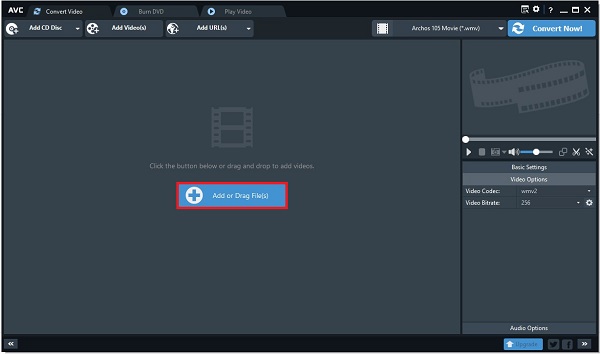
Az MPG fájl importálásakor módosítsa a formátumot a gombra kattintva kialakított legördülő gomb. Ezután keresse meg a Film és keresse meg a GIF formátum a lista végén.
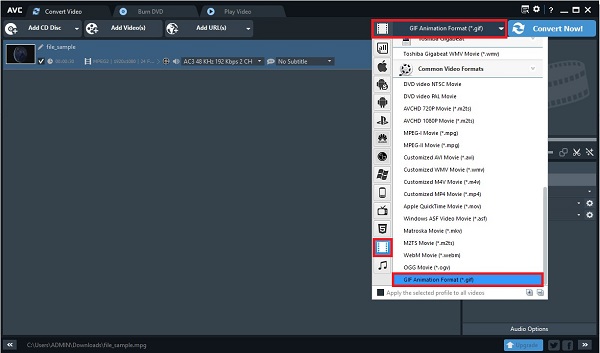
A GIF formátum kiválasztása után kattintson a gombra Effektek hozzáadása gombot a szűrők és effektusok hozzáadásához a GIF-hez. Ezzel a művelettel módosíthatja a kimeneti beállításait, hogy vonzóbbá tegye az átalakítás előtt.
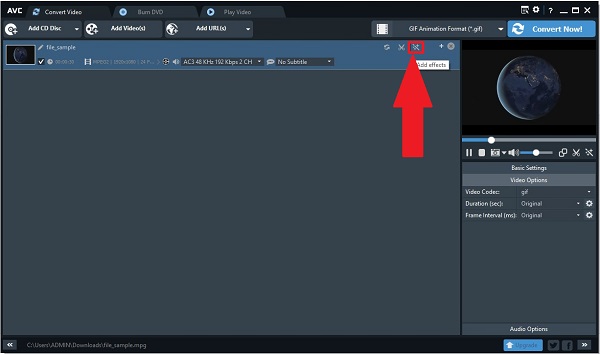
Végül válassza ki a Konvertálás most gombot a felület jobb felső részén, hogy élvezze az újonnan konvertált animált GIF-et az asztalon, és megossza azt bármely közösségi média platformon.
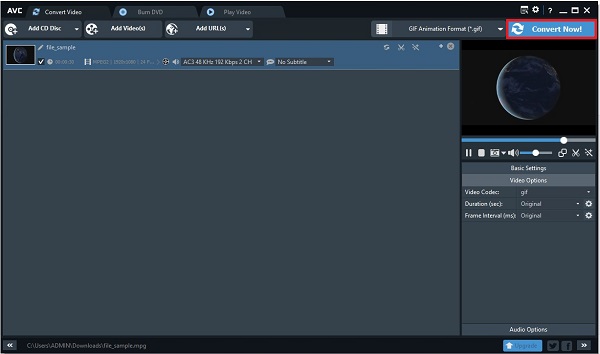
Az online eszközök nem szerepelnek a lista alján, amelyeket ki kell kerülni, ha konvertálásról van szó. Egyszerű a fájlok konvertálása egyik formátumból a másikba, például MPG konvertálása GIF formátumba online a segítségével Ingyenes Video Converter. Egyszerű felhasználói felülettel és csak néhány alapvető szerkesztőeszközzel rendelkezik, ideális kezdőknek. Mivel ez csak korlátozott szerkesztőeszközt biztosít, ennek az átalakítónak az a hátránya, hogy nem tudja maximalizálni a szerkesztési folyamatot. Eközben tekintse meg az alábbiakban felvázolt egyszerű eljárásokat, hogyan alakíthatja át az MPG-t GIF formátumba a webböngészőjében.
Indítsa el az online eszközt a gomb megnyomásával Indítsa el az Ingyenes átalakítót > Launcher letöltése.
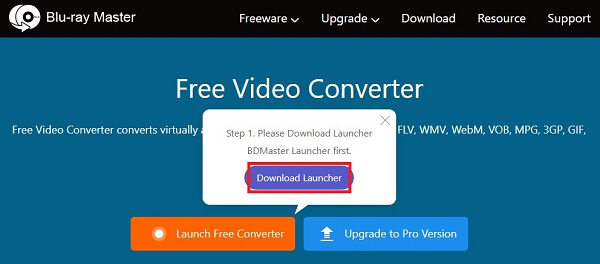
Hit a Indítsa el az Ingyenes átalakítót gombot újra, és importálja az MPG fájlt, amelyet GIF formátumba szeretne alakítani az eszköz futtatásakor.
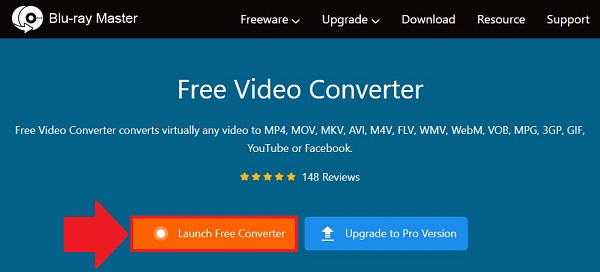
Miután feltöltötte az MPG fájlt a webalapú konverterre, válassza ki a formátumot a Video Format gomb. Ezután válassza ki a GIF mint a kívánt formátumot.
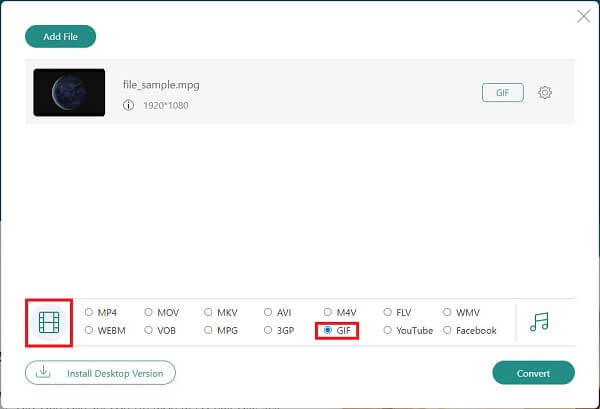
Tipp: A kívánt formátum kiválasztása után módosíthatja a kimeneti beállításokat a felbontás és a képkockasebesség szerkesztésével. Miután az összes módosítást elvégezte, kattintson a gombra OK a változtatások mentéséhez.
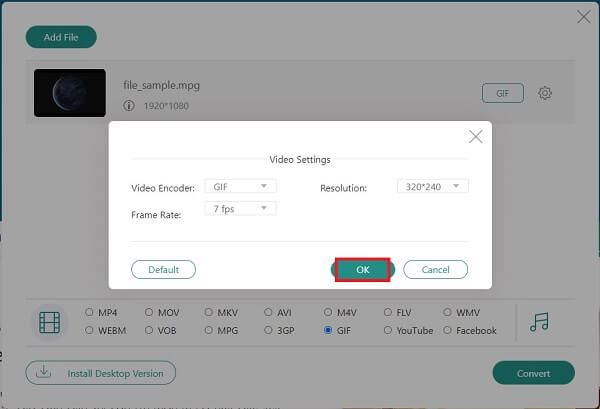
Végül az MPG GIF formátumba konvertálásához válassza ki a Megtérít gombot a felület jobb alsó sarkában.
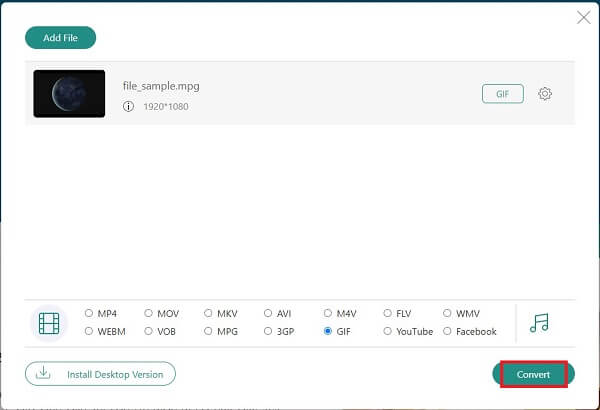
Átalakíthatom az MPG-t GIF-be VLC-n?
Sajnos a VLC nem támogatja a GIF formátumot. A VLC csak a következő formátumokat támogatja: MPEG, ASF/WMV, WebM, MJPEG, MKV, FLAC, OGG, WAV, RAW, MP3, MP4, MOV, FLV és AVI.
A Windows Media Player képes MPG fájlok lejátszására?
A különböző MPG formátumokat különböző lejátszók játszhatják le, például a Windows Media Player. Ezzel szemben más lejátszóknak olyan formátumokra van szükségük, amelyeket más média operációs rendszerek, például a VLC általában támogatnak.
Átalakítható az MPG GIF-re Androidon?
Igen, mivel az Android nem rendelkezik előre telepítve alapértelmezett konverterrel az MPG GIF formátumba konvertálásához, előfordulhat, hogy a feladat végrehajtásához egy harmadik féltől származó alkalmazást kell futtatnia.
Miután minden kimondott és kész, most már megértette a számos módszert konvertálja az MPG-t animált GIF-be különféle online és offline konverter szoftverek felhasználásával. Az online eszközök hasznosak, különösen akkor, ha gyors és egyszerű konverziót szeretne; mindazonáltal vegye figyelembe a lassú internetkapcsolat hátrányait a használatuk során. Video Converter Ultimate ez a végső lehetőség, mert nem szükséges az internet használata a konvertálás megkezdéséhez. Pörgesd meg, és le fog nyűgözni, milyen jól teljesít a szerszám!
Több Reading
GIF-ek hurkolása egyszerűen a 3 legjobb módszerrel [Offline és online]
A megfelelő eszközök használatával egyszerűvé vált a GIF hurkolása. Álljon készen, miközben oktatóanyagot adunk a GIF-ek hurkolásához a három alkalmas eszköz segítségével, amellyel offline és online is kipróbálhatja a hurkolási eszközöket.
Sajátítsa el a hat különböző eljárást a videó GIF formátumba konvertálásához
Egyszerűen konvertálhat egy videót vicces animált GIF formátumba. Ismerje meg a videók GIF formátumba konvertálásának módjait offline és online eszközökkel, valamint mobiltelefonjaival.
A 2 legjobb konverter a MOV-ból GIF-formátumba konvertálására jobb kimenettel
A mai blogbejegyzés elolvasásával megismerheti a MOV-t GIF-formátumba konvertálására vonatkozó különféle megközelítéseket egyszerű módon, kiváló minőségű offline és online kimenetekkel.
Tudjon meg többet a GIF háttérképekről és az ajánlatokról
Unod az unalmas háttérképeket? Tedd unalmas háttereidet animált háttérképekké, ha felkeresed az egyik legnépszerűbb GIF háttérképet tartalmazó webhelyet az interneten.